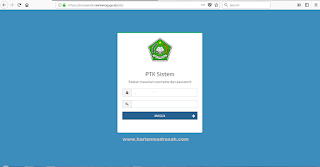Aplikasi EMIS Online sering logout sendiri memang menjadi masalah yang sangat menyebalkan. Padahal untuk melakukan login ke dalam aplikasi ini juga sangat susah sekali.
Awalnya saya mengira hal ini hanya terjadi pada diri saya saja. Namun setelah membaca berbagai postingan sahabat-sahabat Operator Madrasah lain, ternyata ini menjadi persoalan nasional.
Problem aplikasi EMIS yang logut sendiri, tentu menghambat pekerjaan para operator. Masalah ini bisa muncul kapan saja, di antaranya ialah:
1. Saat Menyimpan data
Ketika saya menyimpan data, entah itu data lembaga, peserta didik, sarana prasarana tiba-tiba logout secara otomatis dari aplikasi. Padahal semua form telah diisi dengan benar. Akibatnya, data yang sudah diinput tidak bisa tersimpan, dan kita sebagai operator harus mengulanginya kembali.
2. Ketika Pindah Fitur
Aplikasi EMIS juga sering logout sendiri ketika saya berpindah dari satu fitur ke fitur lain. Misalnya saja, usai berhasil masuk ke dashbor saya ingin menuju ke Menu Siswa Aktif. Namun, bukannya saya pindah ke menu yang saya tuju, melainkan justru saya kembali lagi ke laman login awal. Hal ini terus saja saya alami, yang terkadang membuat diri saya emosi sendiri.
Nah, pertanyaan selanjutnya. Sampai kapankah hal ini akan terjadi? Lantas apakah ada solusinya?
Kendati problem EMIS sangat banyak, Alhamdulillah saya bisa menyelesaikan pekerjaan melakukan pendataan Capesun tepat waktu. Di sini saya akan membagikan pengalaman pribadi mengenai Cara Mengatasi EMIS Online yang Sering Logout Otomatis.
Simak baik-baik ya kawan….
Cara Mengatasi EMIS Online yang Sering Logout Otomatis
Agar bisa mengerjakan aplikasi EMIS dengan lancar, kita harus mempunyai trik khusus. Sebab menurut pendapat saya, aplikasi ini masih butuh banyak perbaikan di sana-sini.
Adapun trik khusus untuk Mengatasi EMIS Online yang Sering Logout Otomatis Versi Admin adalah sebagai berikut:
1. Gunakan Koneksi Internet yang Bagus
Sahabat operator semua pasti sudah tahu, kalau aplikasi EMIS Online sekarang berbasis website. Sehingga untuk mengaksesnya dibutuhkan sinyal internet yang kuat. Persoalan aplikasi EMIS yang sering logout otomatis salah satunya disebabkan karena sinyal internet yang lemah. Sehingga membuat loading aplikasi menjadi begitu lama, yang dapat mengakibatkan aplikasi keluar sendiri.
Maka dari itu gunakan jaringan internet terbaik yang ada di wilayahmu. Sebab di setian daerah memiliki kualitas jaringan internet yang berbeda-beda.
2. Spesifikasi Komputer Kamu Harus Mumpuni
Memang taka da aturan resmi dari Kemenag seputar Spesifikasi Komputer yang digunakan untuk menjalankan EMIS. Namun menurut saya, spek ini menentukan kecepatan komputer untuk mengoperasikan aplikasi. Semakin besar spek komputer/laptop maka akan semakin baik.
Menurut saya pribadi, yang paling penting diperhatikan adalah RAM Komputer. Kalau bisa, usahakan RAM Komputer/laptop anda minimal 2 Gb. Dengan volumen RAM tersebut, aplikasi EMIS terbukti lancar digunakan.
3. Hindari Jam-Jam Sibuk
Aplikasi EMIS ini diperuntukan bagi seluruh lembaga pendidikan yang berada di bawah naungan dari Kementerian Agama (Kemenag). Sehingga yang mengaksesnya setiap hari sangat banyak sekali. Hal ini membuat server kadang down, menyebabkan tiba-tiba logout sendiri.
Untuk itu, saya menganjurkan sahabat sekalian untuk memilih waktu diluar jam sibuk kerja. Misalnya habis subuh, sore hari atau malam hari.
4. Tingkatkan Bandwidth Server EMIS
Jika kita teliti lebih dalam, persolan seringnya logout dari aplikasi EMIS secara tiba-tiba itu berada di Server EMIS itu sendiri. Sehingga diperlukan peningkatan bandwidth Server EMIS supaya lebih cepat menerima kiriman data dari User.
Tentu ini bukan wilayah operator madrasah lagi, melainkan menjadi tugas dari para pemangku kebijakan di pusat terutama Dirjen Pendidikan Islam Kemenag RI.
Harapan saya, mudah-mudahan kualitas bandwidth Server EMIS segera bisa ditingkat. Sehingga peforma server bisa menjadi maksimal.
Nah, itulah
Cara Mengatasi EMIS Online yang Sering Logout Otomatis yang bisa kami sampaikan. Terlepas dari segala kekurangannya, mari kita sebagai operator untuk tetap semangat mengerjakan tugas pendataan dengan semaksimal mungkin. Sumber https://www.harianmadrasah.com/